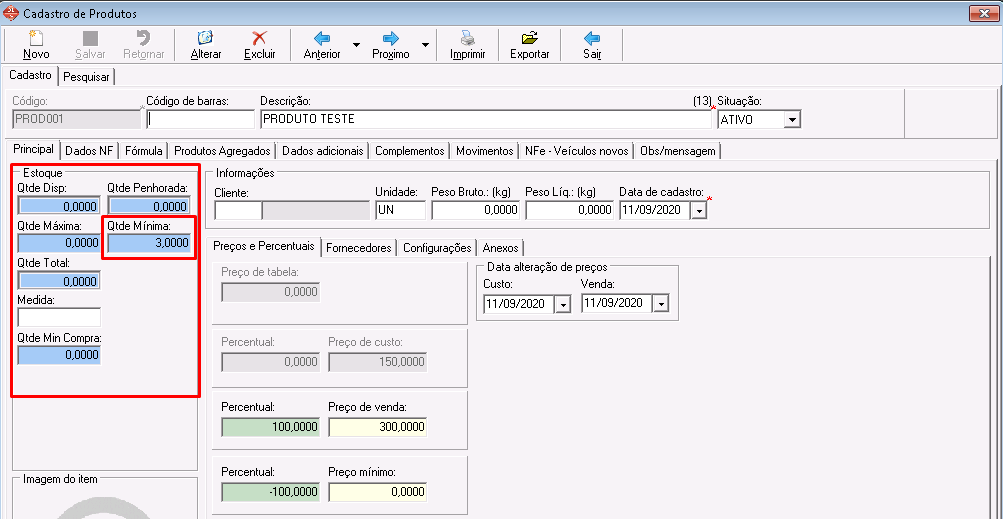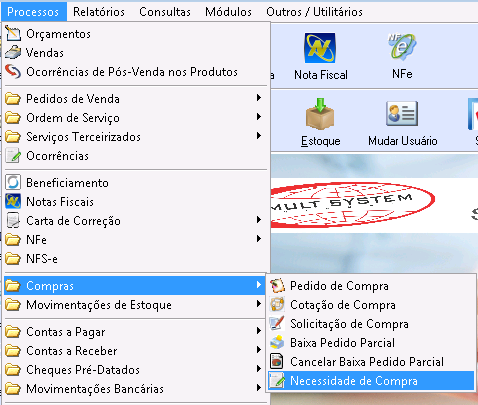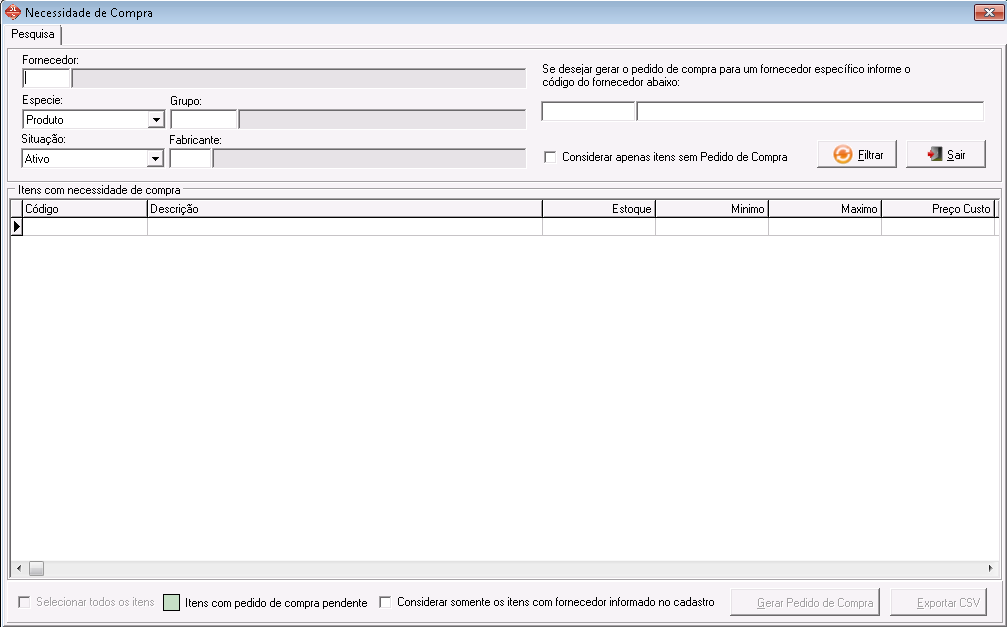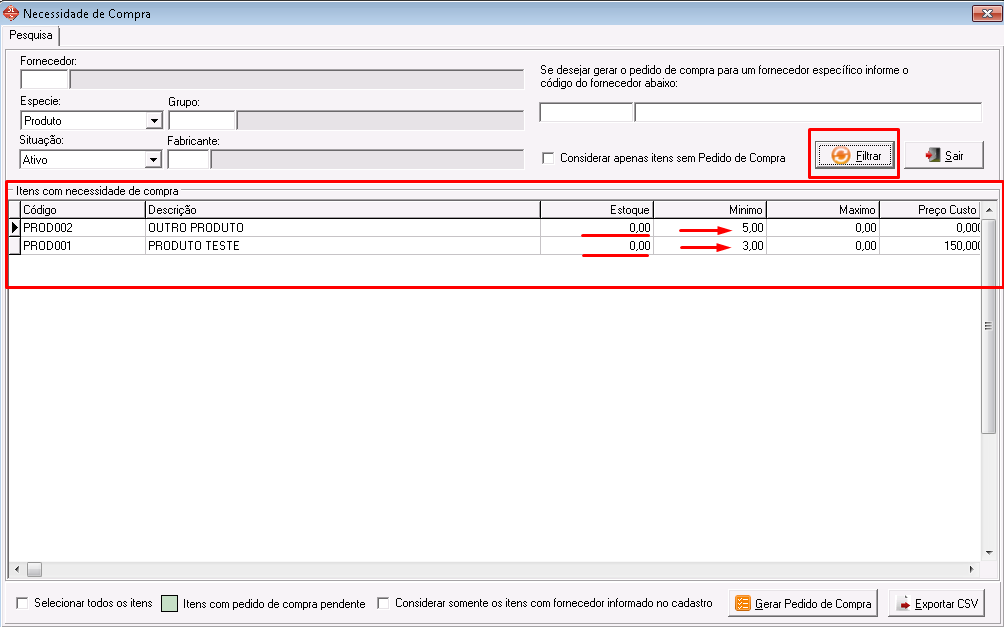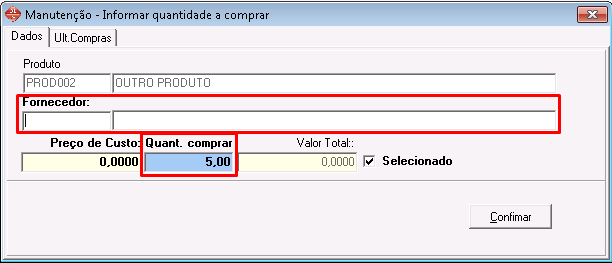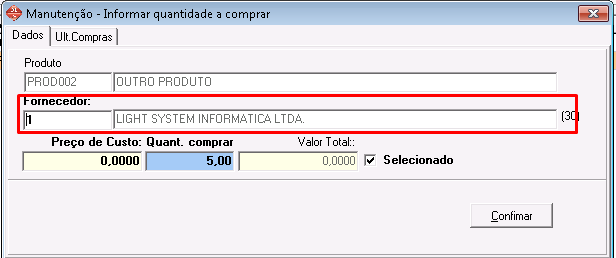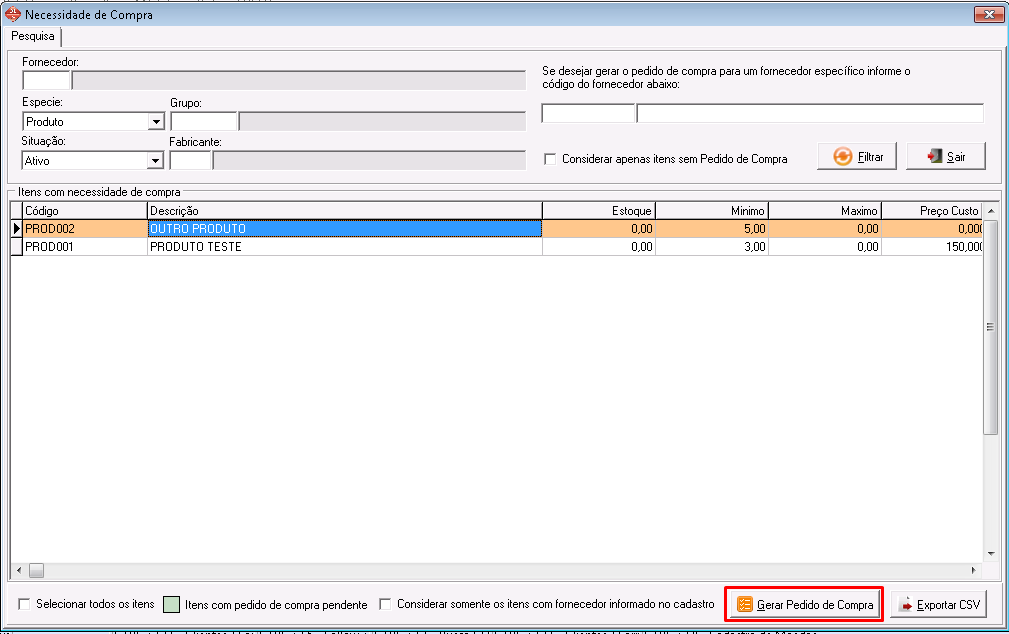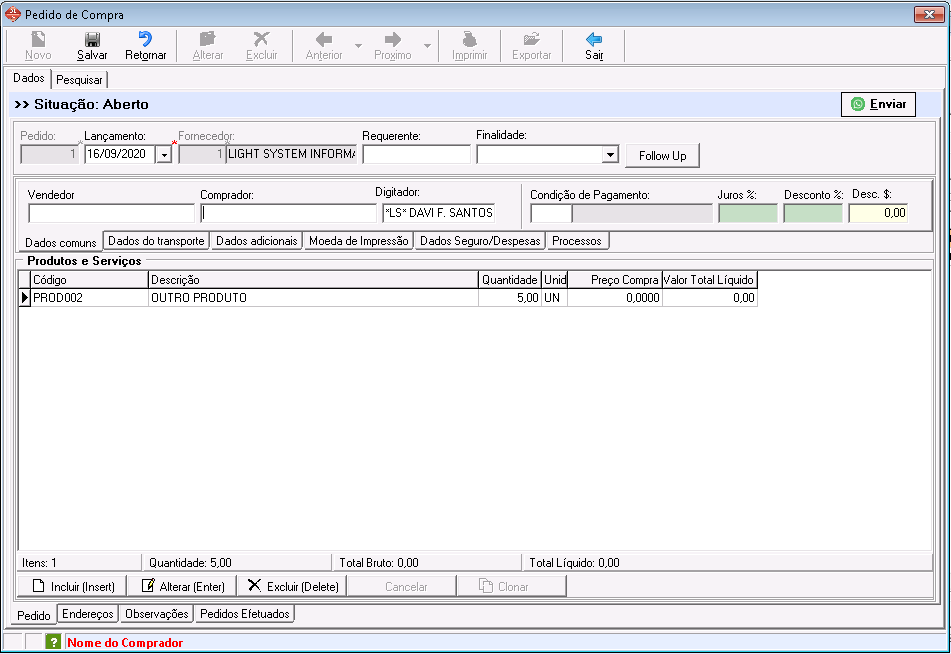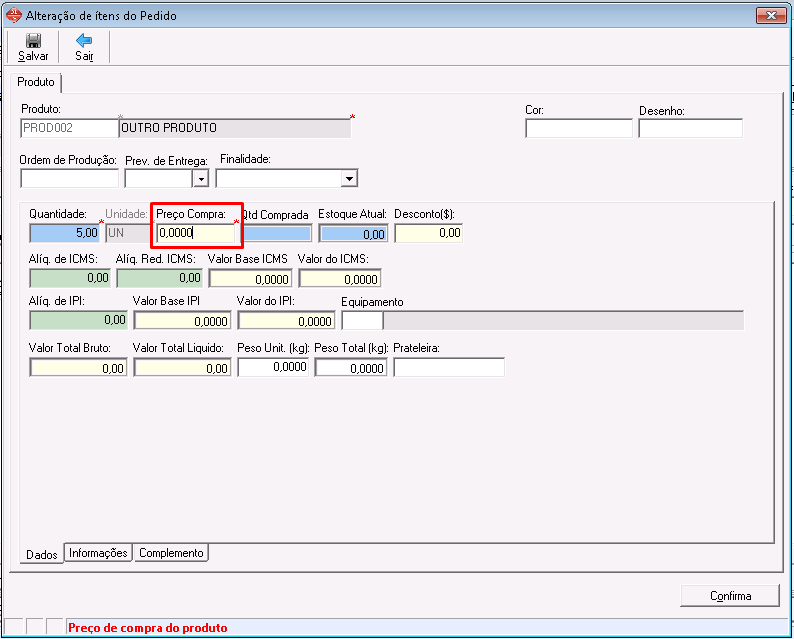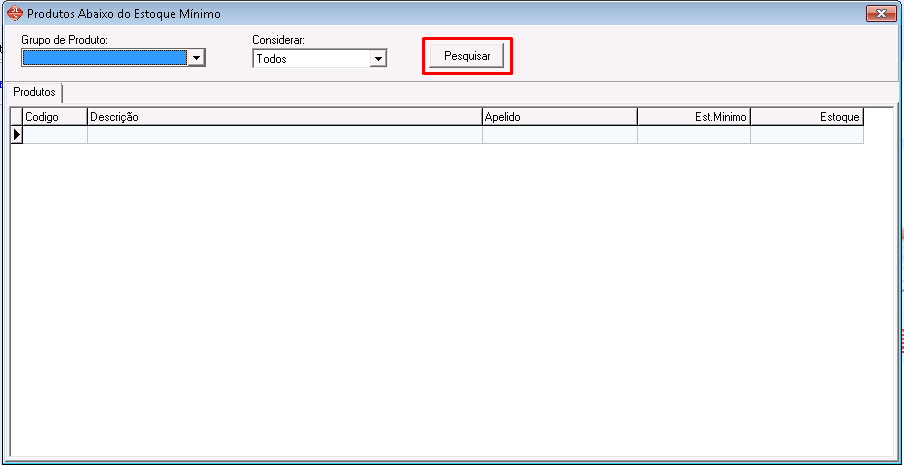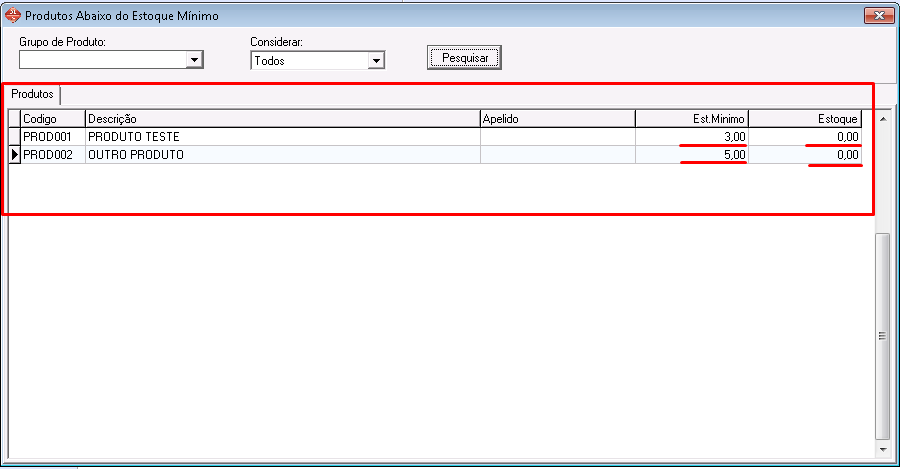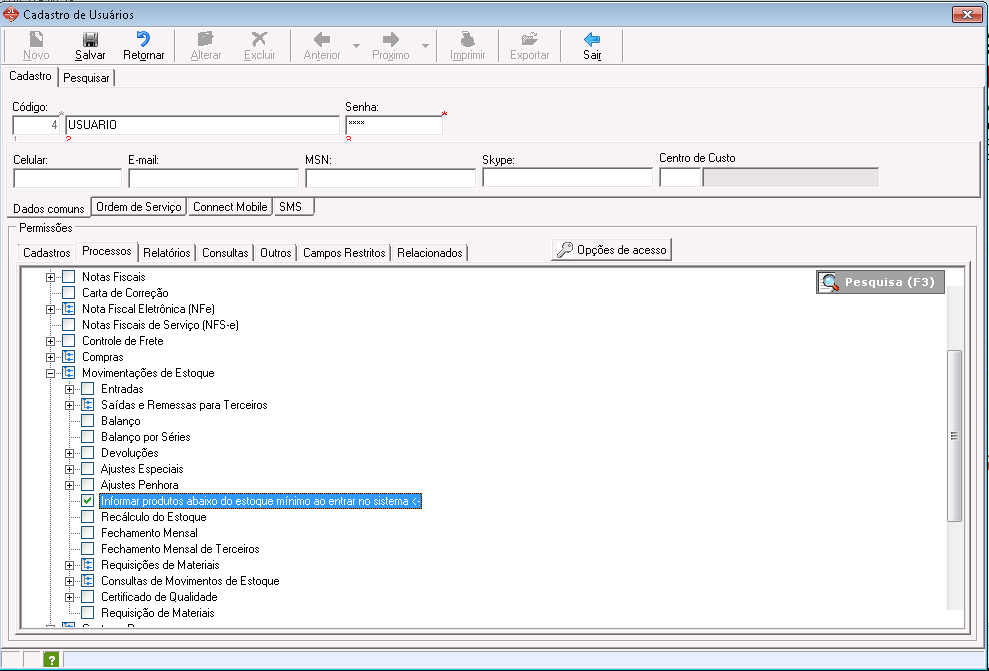O processo de Necessidade de Compra vai mostrar ao usuário os itens no seu estoque que estão com a quantidade disponível menor que a quantidade mínima que deve possuir do item em estoque.
A Quantidade Mínima é informada pelo usuário no cadastro do item.
Ao atingir a quantidade mínima é possível que o sistema avise ao usuário durante a inclusão dos itens nos processos que movimentam estoque, bem como alertar na abertura do sistema que há itens com estoque abaixo do mínimo (configurações estarão no final deste guia).
O processo de Necessidade de Compra, funcionará como um “atalho” para a realização de pedido de compras, podendo gerar diversos pedidos para diferentes fornecedores de acordo com a informação nos itens, ou mesmo pesquisar por itens de determinados fornecedores ou grupo de produtos e gerar um pedido geral e único para todos eles.
Para acessar o processo de Necessidade de Compras, acessaremos o menu:
Processos → Compras → Necessidade de Compras.
A tela inicial do processo irá abrir com algumas opções de filtro, como Fornecedor, Espécie, Grupo de Produtos, Situação e Fabricante.
Caso nenhum filtro seja preenchido, ao clicar em Filtrar o sistema retornará todos os itens que estivem com o Estoque MENOR que a quantidade Mínima.
Conforme imagem abaixo.
Clicando duas vezes sobre o item, irá abrir a janela: Manutenção – Informar quantidade a comprar.
Nesta tela irá trazer qual a Quantidade a Comprar do item para que o estoque disponível dele chegue, pelo menos, ao estoque mínimo informado no cadastro.
Esta quantidade pode ser alterada e o pedido de compra será gerado com a quantidade informada neste campo.
O campo Fornecedor será para informar para qual o fornecedor será gerado o pedido de compra.
O preço de custo também precisará ser informado, pois não deixará salvar o pedido caso o valor esteja zerado.
Caso não seja informado aqui, poderá informar no momento da geração do pedido de compra.
O checkbox Selecionado precisa estar marcado para que possa gerar o pedido para este item.
Após preencher os dados no item, no grid onde foi filtrado no processo de Necessidade de Compra ele ficará marcado com a cor Laranja.
Caso seja gerado o pedido de compra de todos os itens para o mesmo fornecedor, basta informa-lo no cabeçalho, então apenas precisará entrar nos itens para selecioná-los e informar as quantidades.
Após selecionar os itens, clicaremos em Gerar Pedido de Compra.
O sistema irá retornar a mensagem informando quantos pedidos de compra serão gerados (de acordo com os fornecedores informados nos itens).
Basta clicar em Sim para confirmar e aguardar a geração do Pedido de Compra.
Ao gerar o pedido basta clicar em Salvar.
Caso o preço de custo não tenha sido informado no processo de Necessidade de Compra na tela de Manutenção – Informar quantidade a comprar, o usuário deverá entrar no item e preencher o campo Preço Compra.
Após salvar o pedido de compra, o sistema voltará para a tela inicial da Necessidade de Compra e o item com pedido de compra gerado agora estará selecionado com a cor Verde.
Configurações para Estoque Mínimo:
Menu -> Outros -> Parâmetros -> Configurações Gerais -> Aba Estoque
[ ] Informar produtos abaixo do estoque mínimo ao entrar no sistema |
Com esta configuração ativa, na abertura do sistema o sistema irá abrir a janela Produtos Abaixo do Estoque Mínimo, pode ser filtrado por Grupo de Produtos ou Espécie, basta clicar em Pesquisar e o sistema mostrará todos os itens com estoque disponível menor que o estoque mínimo.
Menu -> Outros -> Parâmetros -> Configurações Gerais -> Aba Estoque
[ ] Avisar quando atingir o estoque mínimo |
Com esta configuração ativa, ao incluir um item em um processo que movimente o estoque em que a quantidade solicitada ULTRAPASSE a quantidade do estoque mínimo o sistema retornará a mensagem informado que o item atingiu o estoque mínimo e deverá ser providenciada sua reposição.
Ex: Se um item tem estoque mínimo de 5 quantidades, porém tem disponível 8.
Se fizermos um processo incluindo 4 quantidades, o estoque disponível será de 4 quantidades ao finalizar, portanto o sistema informará que o item tem 8 quantidades, foram solicitadas 4, logo ultrapassou o estoque mínimo, e o estoque mínimo é de 5.
Conforme imagem abaixo.
Também é possível configurar por usuário para exibir a janela de produtos abaixo do estoque mínimo, caso o cliente possua um setor específico de compras ou estoque e queira que somente eles tenham acesso à informação.
Para isso basta acessar o cadastro do usuário e habilitar a seguinte configuração:
Informar produtos abaixo do estoque mínimo ao entrar no sistema.

![[removido]](/img/no-thumbnail.svg)